De forma predeterminada, las definiciones de los campos en tus informes coinciden con la forma en que se definen esos campos en la fuente de datos subyacente. Específicamente, los campos del informe tienen el mismo nombre, tipo de datos y agregación que en la fuente de datos.
La opción de fuente de datos Edición de campos en informes permite que los editores de informes cambien las definiciones de los campos a nivel del gráfico. Editar las definiciones de los campos en el informe hace que la personalización de tus informes sea más rápida y sencilla. Reduce o incluso elimina la necesidad de duplicar campos en la fuente de datos para aplicar diferentes agregaciones o funciones a los mismos datos. También te permite tener definiciones de campos canónicos en la fuente de datos y, al mismo tiempo, adaptar los campos para que se ajusten a los diferentes requisitos de los informes.
Habilita o inhabilita la edición de campos en los informes
Puedes habilitar o inhabilitar la edición de campos en los informes a nivel de la fuente de datos. Las fuentes de datos nuevas tienen esta opción activada de forma predeterminada. Para cambiar esto, debes poder editar la fuente de datos.
Para activar o desactivar esta opción (en fuentes de datos más antiguas), sigue estos pasos:
- Edita las fuentes de datos que se usan en tu informe
- En el encabezado de la fuente de datos, haz clic en Edición de campos en los informes.
Cómo funciona la edición de campos en los informes
Cuando creas un informe basado en una fuente de datos que tiene activado el parámetro de configuración Edición de campos en informes, todos los campos del informe que usan la fuente de datos se vuelven editables. Esta opción se aplica a todos los informes que usan esa fuente de datos. Para editar la definición de un campo en un informe, sigue estos pasos:
- Crea o edita tu informe.
- Agrega un gráfico nuevo o selecciona uno existente.
- En la pestaña Configuración del panel Propiedades, haz clic en el ícono de tipo de datos de un campo para abrir el menú de edición del campo.
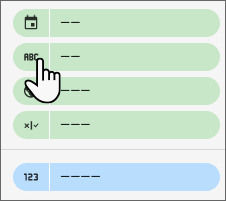
Qué puedes editar
Editar un campo te permite cambiar lo siguiente:
El nombre del campo Por ejemplo, puedes cambiar el nombre de Valor del pedido a Valor promedio del pedido.
Es la agregación de una métrica. Por ejemplo, puedes volver a calcular el valor del pedido de Suma a Promedio.
Esta opción no está disponible si el campo es una métrica con el tipo de agregación Automática.
Es el tipo de datos del campo. Por ejemplo, puedes convertir un número en un porcentaje, un texto en una URL o una fecha completa en una parte de la fecha.
Es el cálculo de comparación de una métrica. Por ejemplo, puedes aplicar una función de porcentaje del total a tus pedidos.
Es el cálculo continuo de una métrica. Por ejemplo, puedes mostrar los totales acumulados de tus datos, registro por registro.
Una fórmula de campo calculado, una definición de discretización personalizada o una definición de grupo personalizado
Acciones de desglose de una dimensión (solo para gráficos de tablas)
Es un formato de valor personalizado para una dimensión, una métrica o un campo calculado de tipo Numérico o Fecha y hora.
Obtén más información sobre las comparaciones y los cálculos en ejecución.
Los cambios que realices en un campo determinado solo se aplicarán a esa instancia del campo en ese gráfico. Por ejemplo, si el campo Pedidos promedio aparece en una tabla y en un gráfico de barras en el mismo informe, cambiar cualquiera de los atributos de ese campo en la tabla no tiene ningún efecto en el campo Pedidos promedio del gráfico de barras.
Cómo cambiar el nombre de un campo
Puedes cambiar el nombre visible de un campo en el gráfico seleccionado. Esto te permite tener varias instancias del mismo campo en un gráfico. Por ejemplo, puedes agregar dos instancias del campo Valor del pedido a una tabla y cambiar el nombre de la segunda instancia a Valor promedio del pedido. Usa las opciones de agregación que se describen a continuación en esta página para cambiar la forma en que se calcula el campo.
Cómo cambiar la agregación de campos
La agregación de un campo determina cómo se calculan sus datos en el gráfico. Puedes seleccionar entre las siguientes agregaciones:
- Promedio
- Cantidad (valores únicos)
- Recuento
- Máx.
- Mediana
- Mín.
- Desviación estándar
- Suma
- Varianza
Las métricas con una agregación de Automático no se pueden cambiar.
Cambia el tipo de datos del campo
El tipo de datos de un campo le indica a Looker Studio qué tipo de datos esperar como entrada. Por ejemplo, Looker Studio muestra los campos de texto "tal cual", sin ningún otro procesamiento. Incluso si el campo contiene números, Looker Studio no le aplicará ninguna agregación numérica. Por otro lado, un campo definido como URL se muestra como un hipervínculo.
Cuando el tipo de datos especificado y los datos reales no coinciden, pueden producirse resultados inesperados. Puedes ajustar el tipo de datos de un campo en circunstancias en las que la fuente de datos no se haya configurado correctamente y no tengas acceso de edición a ella. Por ejemplo, convertir una dimensión que contiene datos válidos, pero que se define como Texto, en un tipo Fecha puede permitirte usarla como dimensión de período.
También puedes personalizar aún más la forma en que se muestran los valores de los tipos de campos Numérico y Fecha y hora. Para ello, aplica un formato de valor personalizado a las dimensiones, las métricas y los campos personalizados en los gráficos.
Cómo cambiar el nivel de detalle de la fecha
Si cambias un tipo de campo Fecha y hora, los datos se agregan según el nuevo tipo. Por ejemplo, en lugar de agrupar tus datos por año, mes y día, puedes agruparlos por año y mes.
Por ejemplo, si el campo de fecha contiene el año, el mes y el día completos, puedes agrupar por trimestre del año.
Ejemplo
En las siguientes tablas, se muestran los mismos datos. La primera tabla agrupa la cantidad vendida por fecha y artículo, y muestra cada artículo y la cantidad vendida más de una vez. La segunda tabla agrupa la cantidad vendida por artículo con la granularidad temporal establecida en trimestre del año, lo que genera que cada artículo se muestre una vez con su cantidad vendida trimestral para el cuarto trimestre.
| Fecha | Elemento | Cantidad vendida |
|---|---|---|
| 1 de octubre de 2016 | Alimento saludable para perros | 3 |
| 1 de octubre de 2016 | Alimento para gatos Hungry Kitty | 1 |
| 1 de octubre de 2016 |
Semillas para aves Pretty Bird | 5 |
| 1 de octubre de 2016 | Menta para gatos Happy Cat | 1 |
| 2 de octubre de 2016 | Semillas para aves Pretty Bird | 3 |
| 2 de octubre de 2016 | Menta para gatos Happy Cat | 2 |
| 2 de octubre de 2016 | Percha para loro | 4 |
| 3 de octubre de 2016 | Juguete de cachorro juguetón | 9 |
| 3 de octubre de 2016 | Alimento para gatos Hungry Kitty | 2 |
| 4 de octubre de 2016 | Semillas para aves Pretty Bird | 5 |
| Total general | 62 |
| Fecha | Elemento | Cantidad vendida |
|---|---|---|
| 4º trimestre de 2016 | Semillas para aves Pretty Bird | 20 |
| 4º trimestre de 2016 | Alimento saludable para perros | 16 |
| 4º trimestre de 2016 | Juguete de cachorro juguetón | 11 |
| 4º trimestre de 2016 | Percha para loro | 8 |
| 4º trimestre de 2016 | Menta para gatos Happy Cat | 4 |
| 4º trimestre de 2016 | Alimento para gatos Hungry Kitty | 3 |
| Total general | 62 |
También puedes personalizar aún más la forma en que se muestran los valores de los tipos de campos Numérico y Fecha y hora. Para ello, aplica un formato de valor personalizado a las dimensiones, las métricas y los campos personalizados en los gráficos.
Recursos relacionados
- Acerca de las fuentes de datos
- Fechas y horas
- Modela tus datos
- Cómo dar formato a los campos en los informes
- Acerca de los campos calculados

